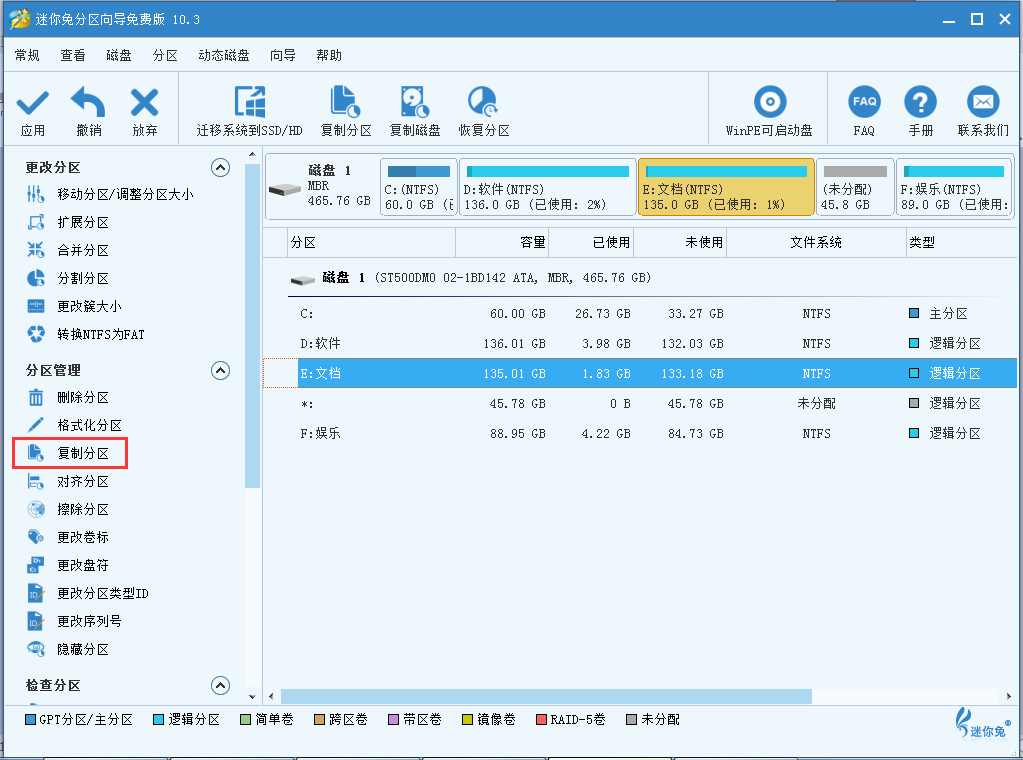電腦硬盤基本都分爲C、D、E、F四大分區,有時候我們如果想要將某一個分區的數據進行復制,怎麼才能一步到位而且不會影響數據安全呢?
我們可以使用【迷你兔分區嚮導】的複製分區功能來完成。比如E盤中有1.83G的數據,我們想要將它複製出來,我們先用【迷你兔分區嚮導】的“移動調整”功能,從任意一個分區中騰出一個未分配空間(要大於1.83G),然後就可以將E盤的數據複製到該未分配空間之中了,方法很簡單。
迷你兔分區嚮導具有許多的分區管理功能,而且這些功能都可以在不損壞數據的前提之下,對各大分區的空間進行擴大、縮小等操作,操作非常便捷。而且,迷你兔分區嚮導是一款完全免費,綠色無毒,功能全面的超強軟件,對於我們管理磁盤空間有着非常突出的作用。
下面是複製分區的圖文步驟:
第一步:運行迷你兔分區嚮導以獲取其主界面。
第二步:選擇需要複製的分區,然後從左側或工具欄中選擇“複製分區”功能。這裏,我們以複製分區E爲例。
第三步:從分區列表中選擇一個未分配的空間以保存所選分區的副本(這將是一個新分區),然後單擊“下一步”。注意:未分配的空間應足夠大,以容納源分區上的所有數據。
第四步:拉長矩形條以放大分區或縮短手柄以縮小分區。 或者,您可以鍵入精確的分區大小(MB)。 此外,如果在MBR磁盤上創建新分區,則可以爲新分區選擇分區類型(主分區或邏輯分區)。 然後,單擊“完成”。
(硬盤、U盤、光盤、SD卡等存儲設備的數據發生了丟失,使用迷你兔數據恢復軟件(minitool)進行恢復找回。)